No artigo de hoje, o dataholic Ádans Adpool vai mostrar como é possível administrar melhor seu tempo ao analisar as informações geradas durante um processo, através de opções de como trabalhar com ordenações dinâmicas, fixas e interativas. Vem conferir!

Por vezes temos pouco tempo para avaliar muita informação, ou olhar vários indicadores, gráficos e planilhas para chegar a uma decisão. Por isso, quando temos que otimizar nosso tempo, olhar para a informação que interessa no momento certo é crucial.
Ao usar o Tableau para criar seus dashboards e analisar seus dados, uma potente funcionalidade é a capacidade de obter em poucos cliques, uma ordenação pela informação que for mais necessária para você e sua empresa. Assim, com agilidade e eficiência você pode ver primeiro o mais importante.
Colocando em prática
Para iniciar aviso que em nossos exemplos vou tentar trazer exemplos práticos em situações fictícias, mas que ocorrem com muita frequência no dia a dia das empresas.
Vamos imaginar uma situação de períodos promocionais. Quem sabe uma Black Friday ou uma grande liquidação:
Para otimizar nossas vendas, uma análise interessante seria ter um ranking de nossos principais produtos vendidos.

Vendo essa lista percebemos duas coisas, a lista de produtos é muito grande. Para uma análise mais precisa, precisamos montar uma estratégia.
Vamos colocar como principais fatores para analisar, quais produtos vão participar do período promocional, e com qual percentual de desconto. Estes são os dois critérios principais pelos quais vamos analisar os produtos que foram vendidos com valor total maior que R$ 50.000, e sejam os 10 menos vendidos em valor após aplicar essa condição.
Primeiro passo:
Arrastar o campo vendas para a área de filtros. Selecionar o tipo de agregação SOMA, e configurar para deixar somente os que tenham o total mínimo de vendas de R$ 50.000, como falamos antes.

Segundo passo:
Ao aplicar o filtro teremos uma visão mais refinada em número de produtos, mas ainda não sabemos quais os últimos colocados em total de vendas.
Para isso vamos aplicar uma classificação crescente pelo campo de Vendas, clicando nessa pequena seta apontada para baixo.

Ao abrir as opções, selecione CAMPO conforme imagem abaixo clicando em SOMA(Vendas)

Terceiro passo:
Mesmo assim, a visão que vamos obter será na ordem decrescente e precisamos que seja na ordem contrária. Vejam o antes e depois de clicar na opção de tipo de ordenação:


Pronto já temos uma listagem crescente com Produtos com venda total maior que R$50.000 e podemos escolher quais destes vão receber os descontos de nossa grande liquidação.
Vamos a outro exemplo:
Já pensou se na mesma visualização, você do departamento de compras, pudesse analisar os fabricantes que mais oferecem lucro e os que mais tem concedido descontos para serem vendidos.
Pois bem, vamos a essa visão dinâmica:
Para construir essa ação, precisamos de um parâmetro que no exemplo chamamos de TIPO ORDENAÇÃO e um campo calculado que denominei de CAMPO ORDENAÇÃO.
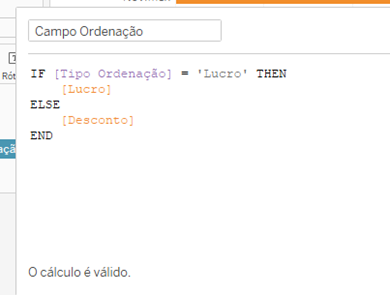
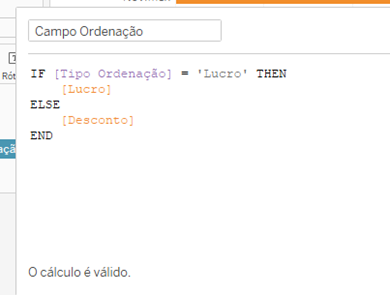
Após essas criações adicionamos o campo fabricante na área de linhas e o campo calculado criado CAMPO ORDENAÇÃO, na área de colunas.

Depois escolhemos como tipo de exibição a visão em barras.
Após isso, o último estágio é ordenar nossa visualização pelo nosso campo calculado.
Agora todos os que tiverem acesso a essa visualização, em um clique poderão ver claramente quais são os fabricantes mais lucrativos para nossa empresa, e aqueles que mais fizeram uso de desconto.
Nosso último exemplo é uma forma de organizar a leitura de uma planilha.
Muitas vezes temos algumas categorias que são prioritárias e devem ser visualizadas primeiro, mesmo se não for a mais representativa dentro de um cenário de filtros aplicados.
Nesse cenário vamos criar uma visão com os campos CATEGORIA e CONTAGEM(PEDIDOS).

Porém, a empresa em questão adota como prioridade a categoria Tecnologia. Então precisamos ordenar manualmente nossas categorias para a seguinte ordem: Tecnologia, Material de escritório e por último Tecnologia.
Temos duas opções para esse caso. Vamos do mais trabalhoso para o mais simples.
1ª opção
Clicando na setinha para baixo dentro da célula CATEGORIA vão aparecer algumas opções e vamos selecionar CLASSIFICAR. E após selecionar a opção MANUAL iremos organizar nossa visualização para a ordem desejada.


2ª opção
Ou podemos simplesmente arrastar categoria para a ordem desejada conforme figura abaixo:
Viu como o Tableau pode potencializar os seus dados para de fato serem fatores positivos nas tomadas de decisões do seu dia a dia?
Ordenar e Classificar são funções essenciais para visões assertivas e que atendam as expectativas de cada usuário que tenha contato com as análises construídas.
Gostou dos exemplos?! Quer saber mais e aprender novas maneiras de usar essa conceituada ferramenta? Entre em contato, vamos encontrar a melhor solução para toda a jornada de dados que sua empresa precisa!💻💙
